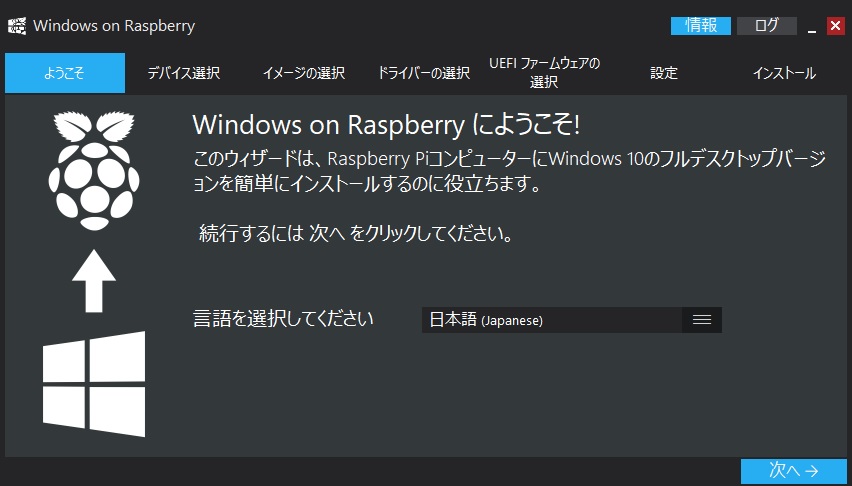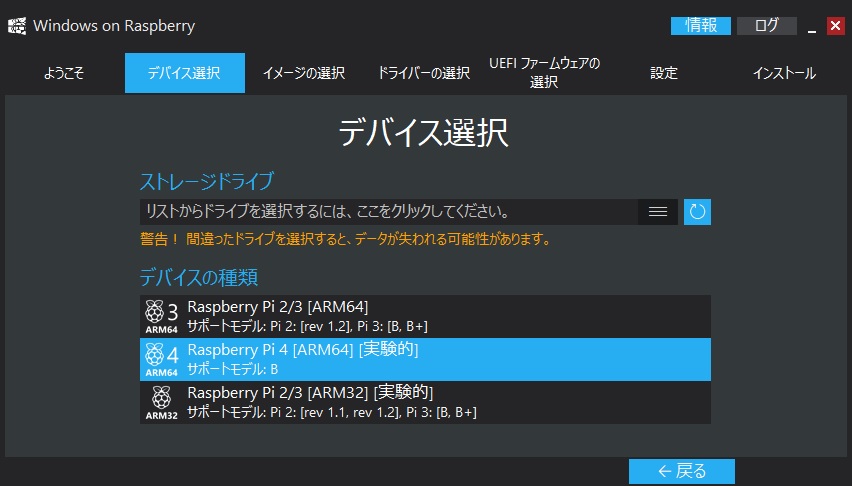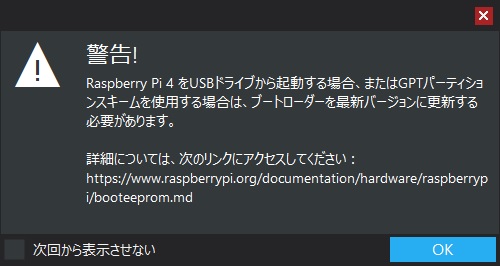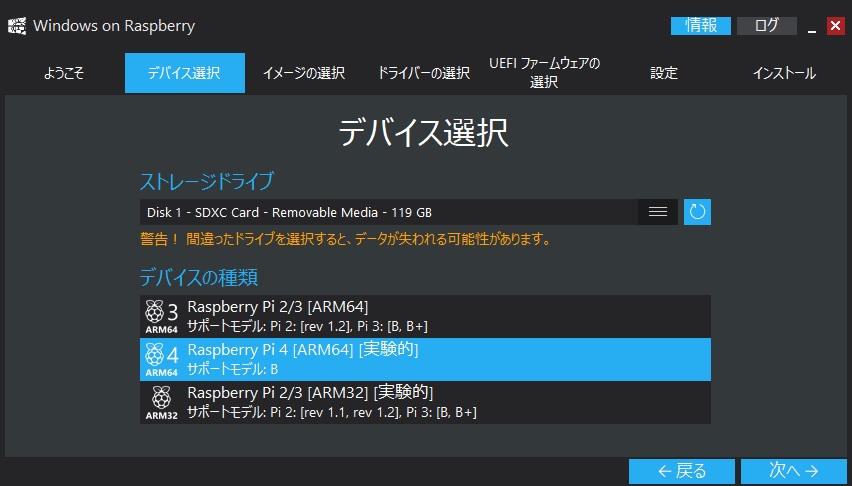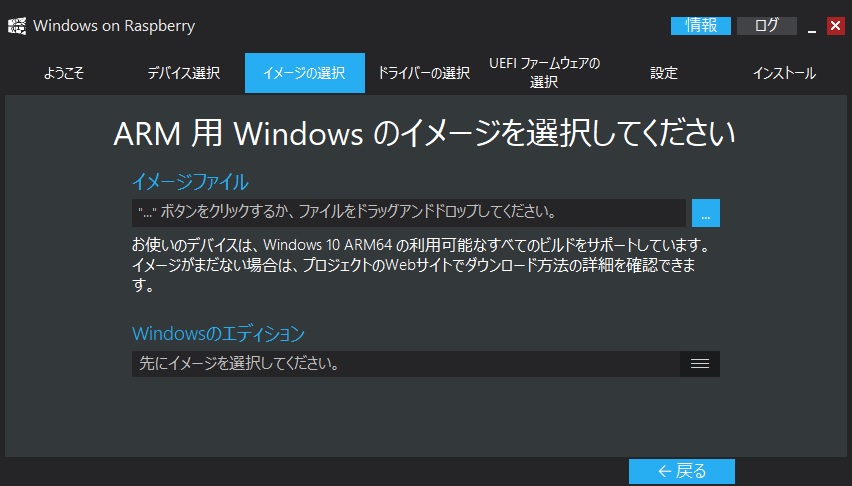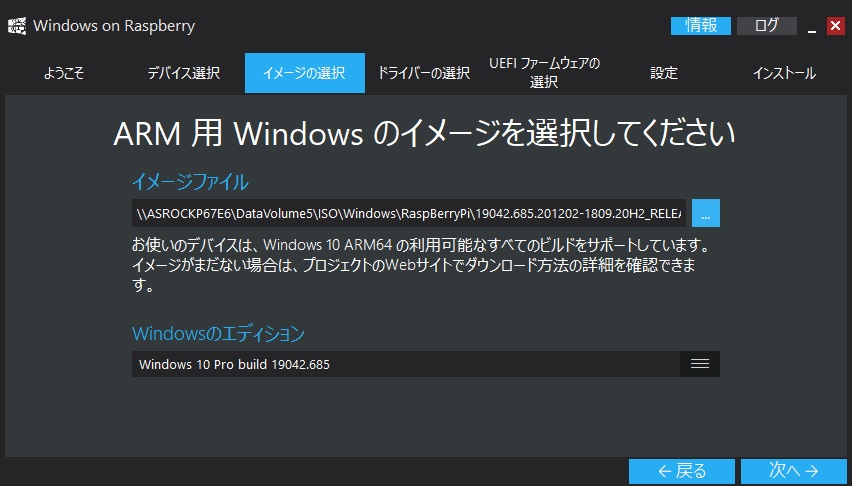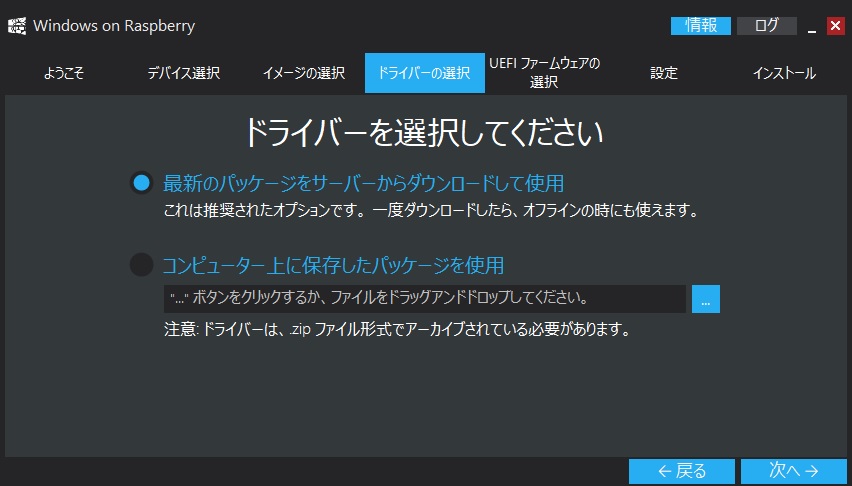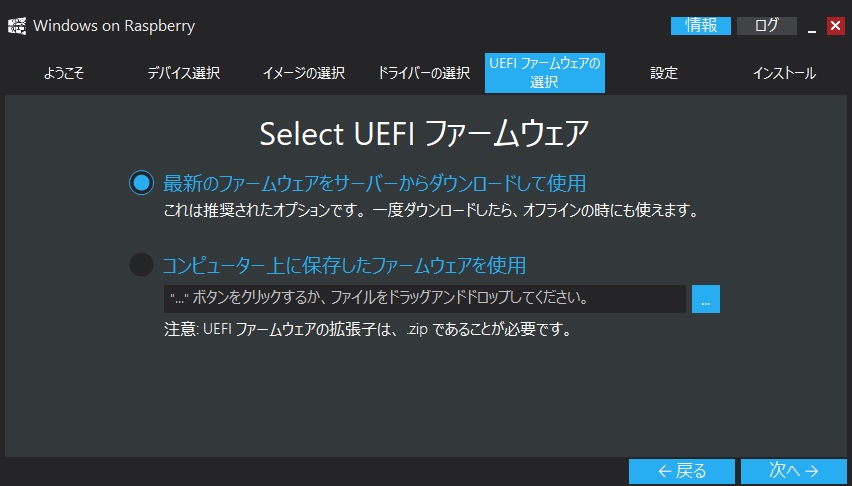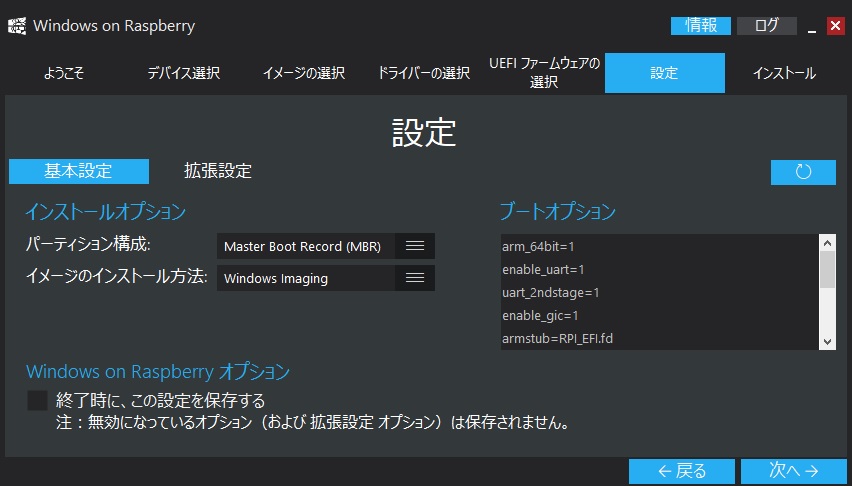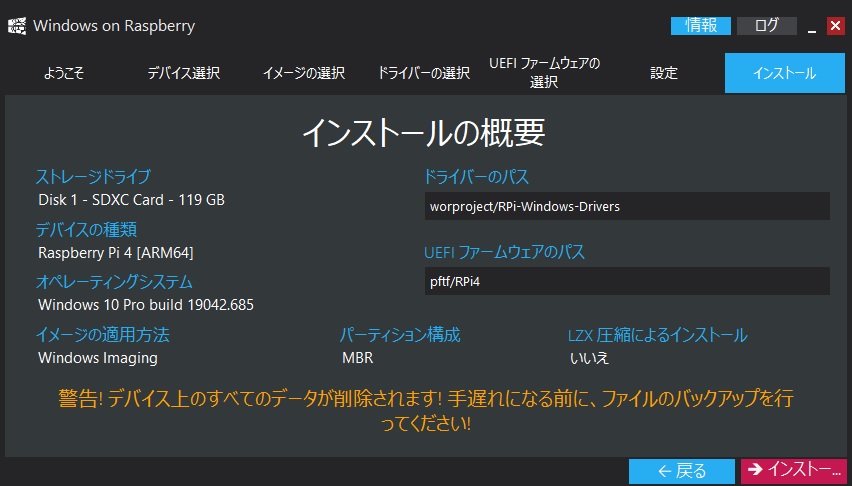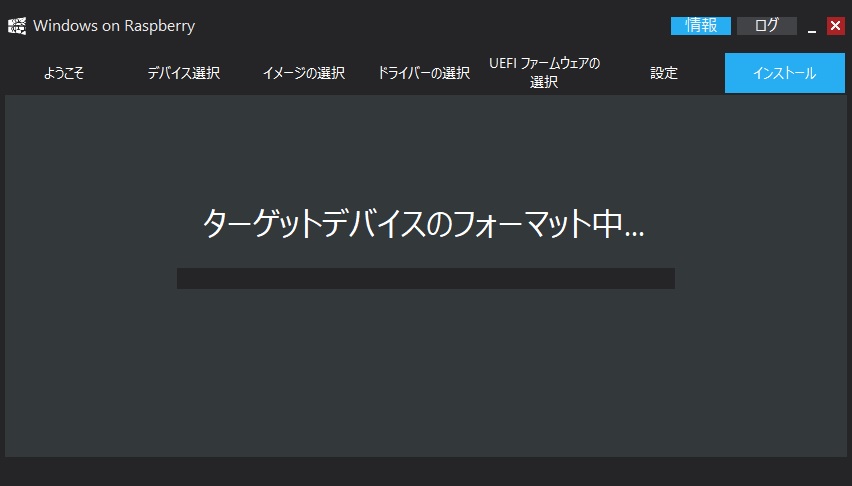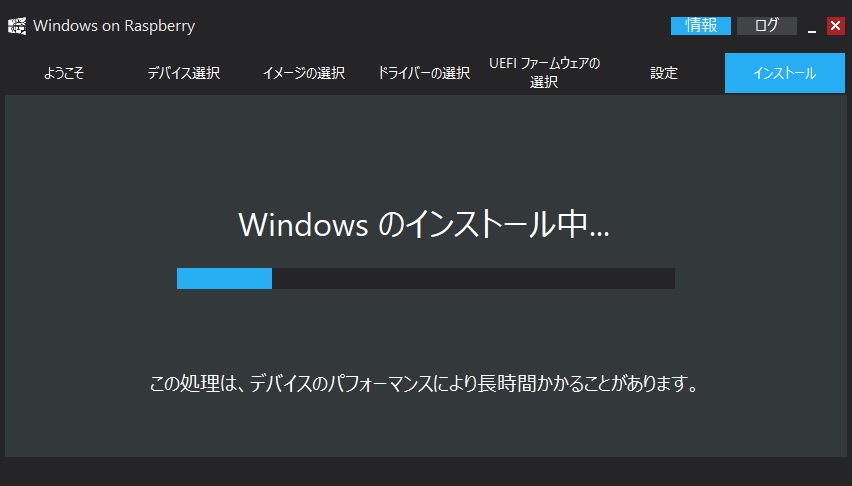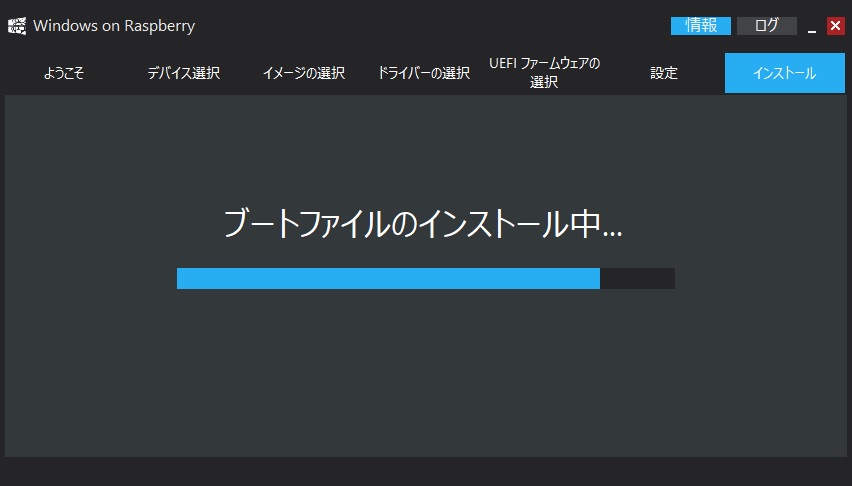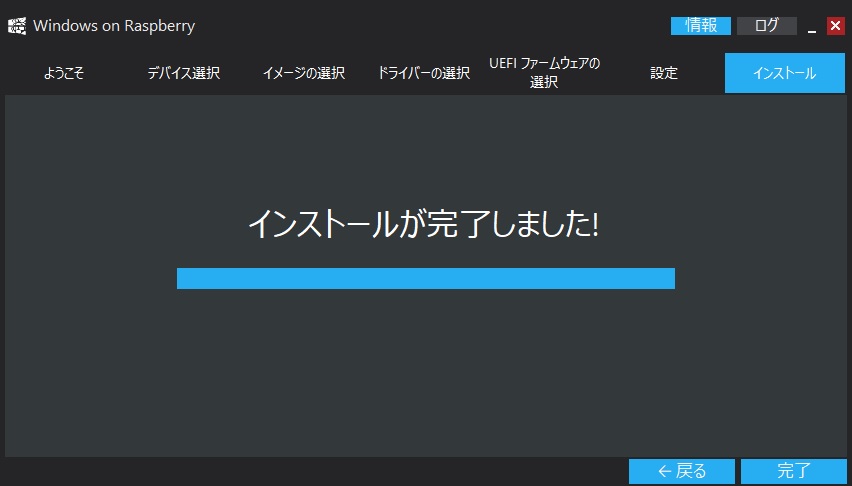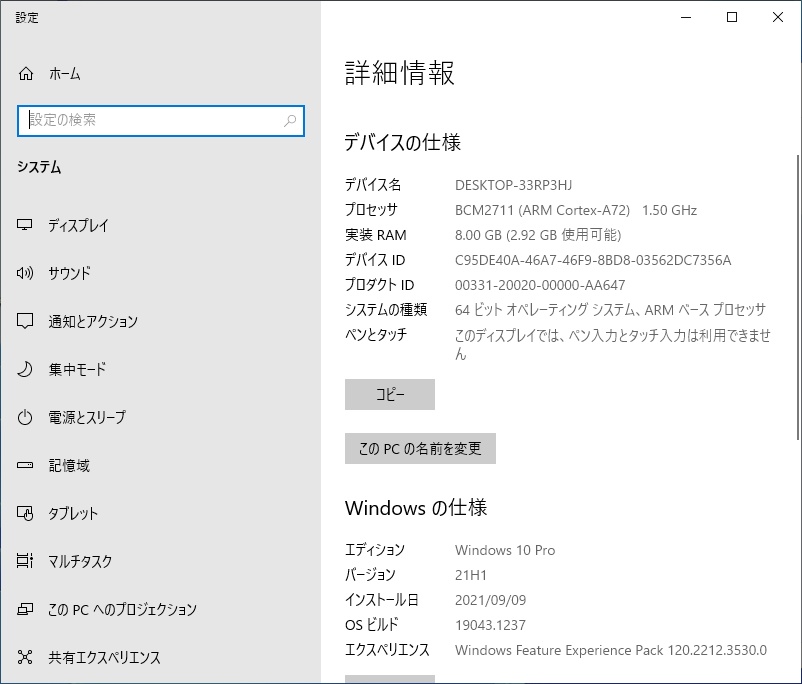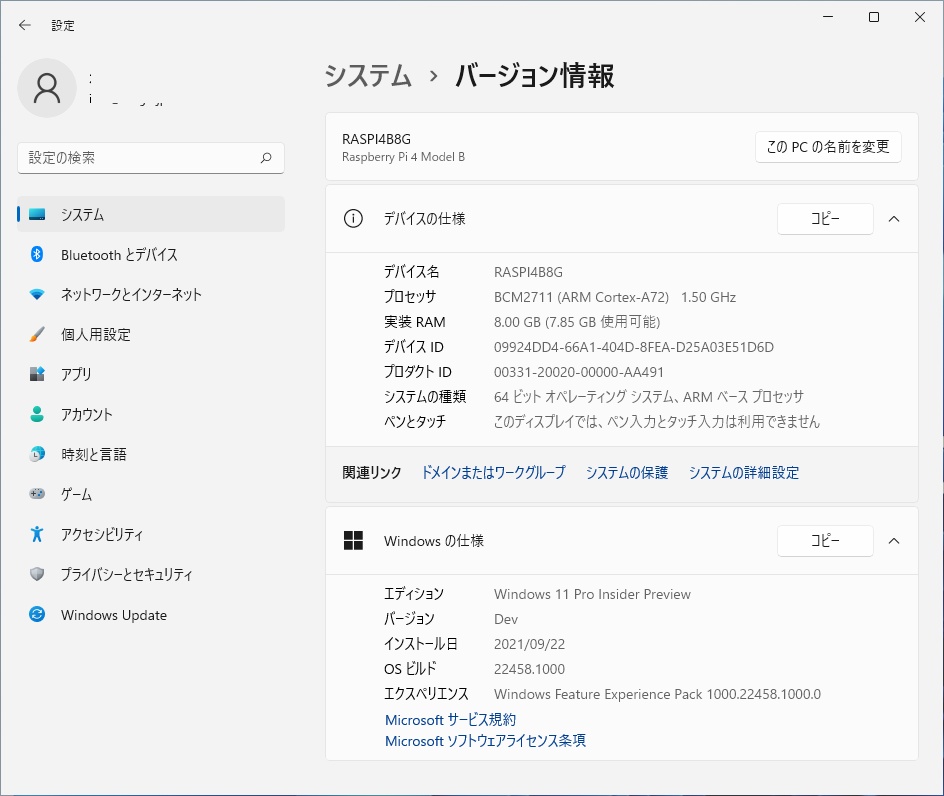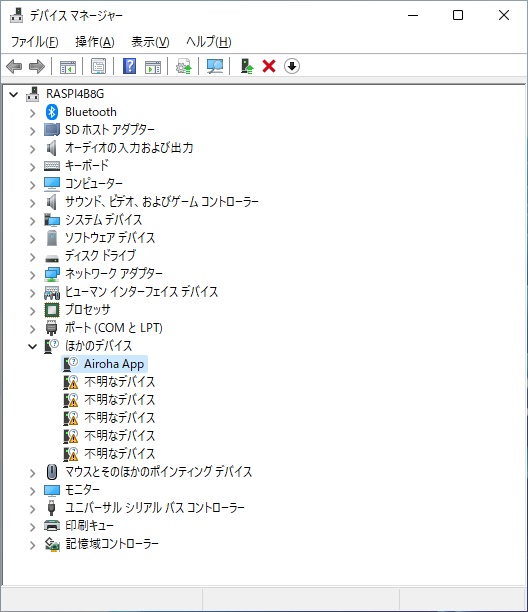Windowsによる備忘録
Windows系の構築する防備録です。
基本的には最新版を利用して導入していきますがリアル機とVMで行っています。
■ インストールと設定
■ サーバー運用備忘録
パスワードを忘れたWindows10
PCのパスワードが分からず、仕方なくWindows OSを再インストールする羽目になった。
何てことありますよね
実はパスワードが分からなくなっても、パスワードの再設定は可能なのだ
Windows 10のインストールメディアを使ってPCを起動する
セットアップ画面([Windowsのインストール]ダイアログ)が開いたら、
[Shift]+[F10]キーを押してコマンドプロンプトを開く。
d: cd \windows\system32 ren utilman.exe utilman.org copy cmd.exe utilman.exe exit
d: は起動したいWindowsのCドライブのことで E: F: G: になることもある
d: dir
WindowsやProgram Files、Program Files (x86)があることを確認しましょう
Windows OSを再起動する
Windowsセットアップメディアを取り外し、[Windowsセットアップ]ダイアログの右上の「×」をクリックしてインストールを取り消してから、Windows OSを再起動する。
サインイン画面
サインイン画面が表示されたら、右下の[コンピューターの簡単操作]アイコンをクリックする。すると、[コンピューターの簡単操作]ダイアログではなく、上記の操作により「utilman.exe」としてコピーした「cmd.exe(コマンドプロンプト)」が実行されるので
net user アカウントの一覧が表示されるよ net user <ユーザー名> <新しいパスワード>
再度Windows 10のインストールメディアを使ってPCを起動する
実体が「cmd.exe」になっている「utilman.exe」を、バックアップしておいたオリジナルの「utilman.org」から元に戻しておきます。
d: cd \windows\system32 del utilman.exe ren utilman.org utilman.exe
ちなみにWindows10 Proなら
net user Administrator /active:yes net user Administrator <パスワード>
もできますよ
Windowsfx 10 LTS
ubuntuベースのOSでWindows10のデスクトップとそっくり
早速インストールしてみました
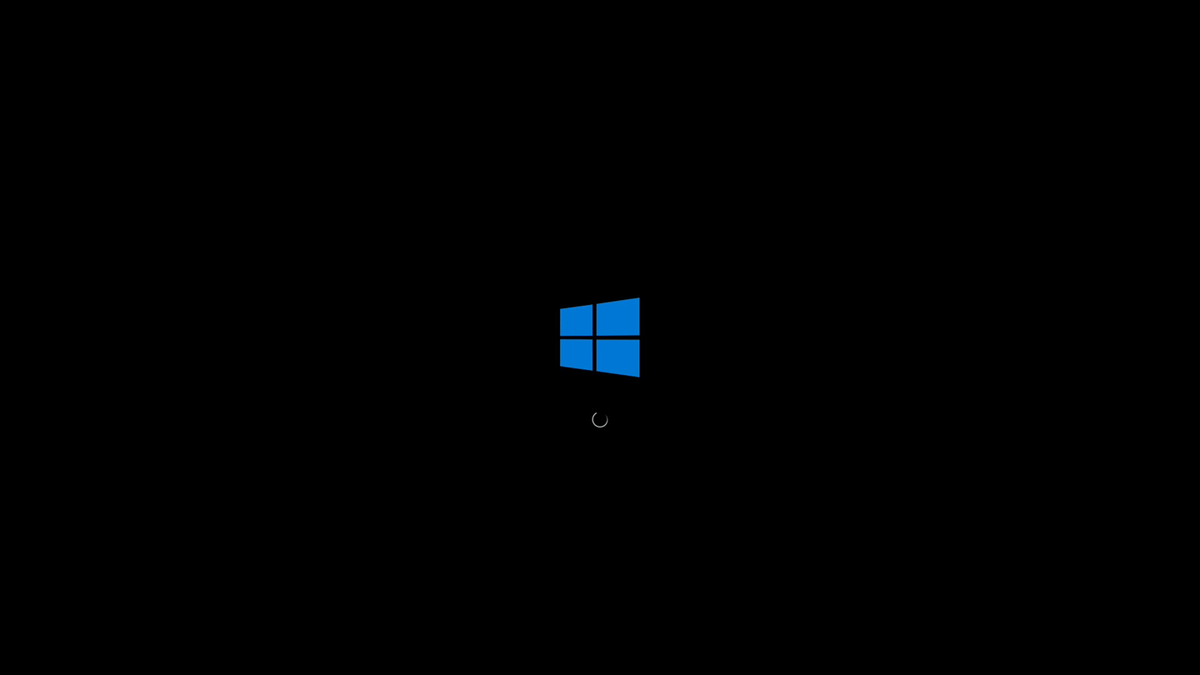
起動画面までそっくり
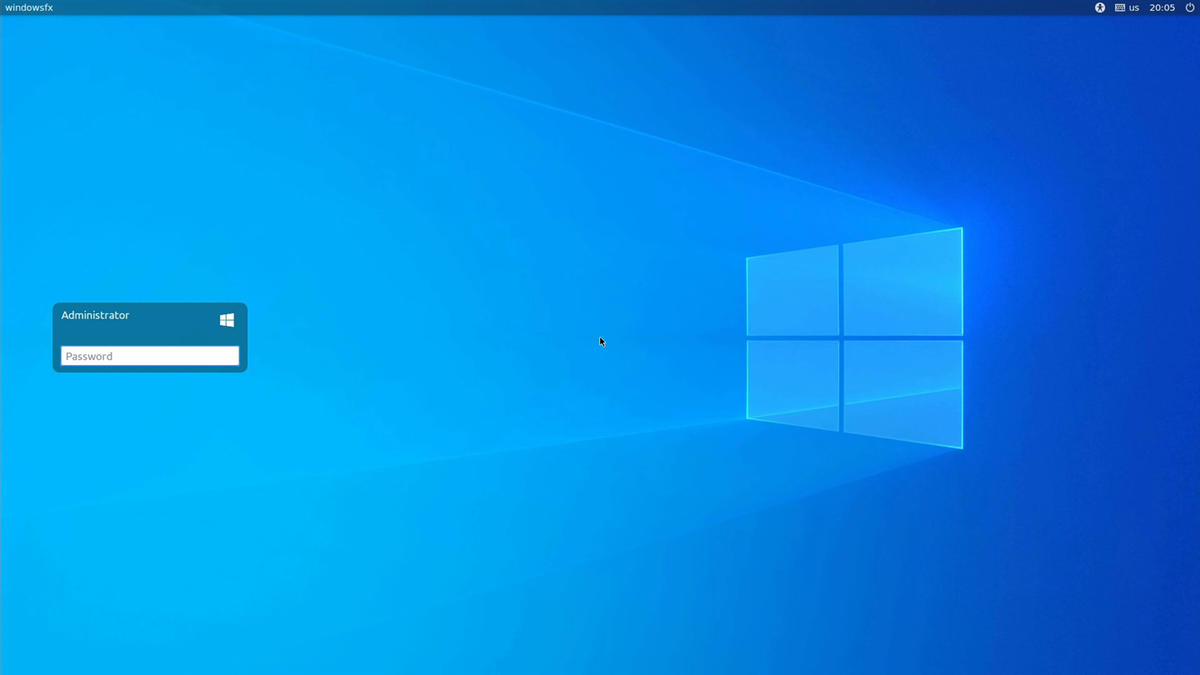
デスクトップアイコンももちろんソックリ
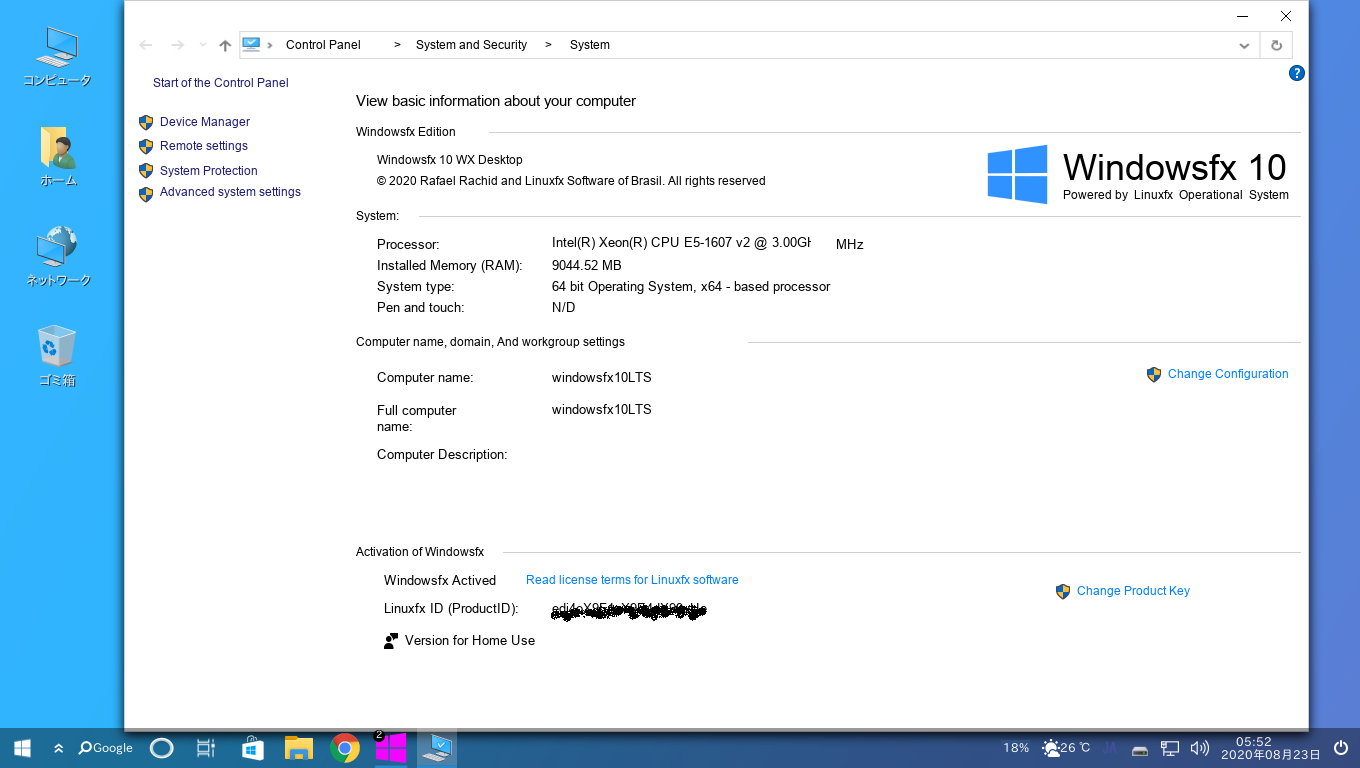
凝ってますね
WindowsからRDPできるようにします
# apt -y install tightvncserver xrdp # reboot
これだけでWindowsからWindowsfxにRDPできるようになりました。
こんどはその逆WindowsfxからWindowsにRDPできるようにします
初期インストールされている「Remotedesktop Client」では接続できないので
# apt -y install remmina
これだけです、メニューから「Remmina」を起動すると接続できます
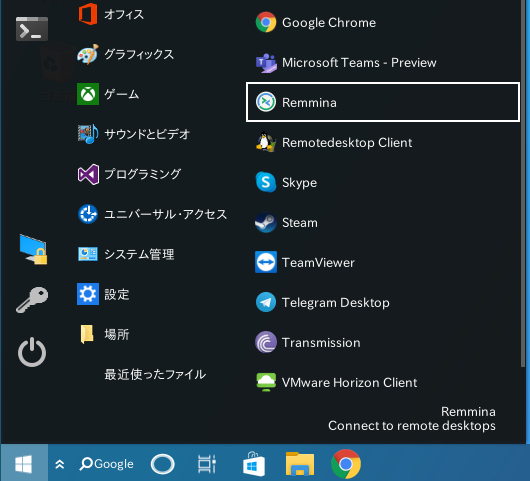
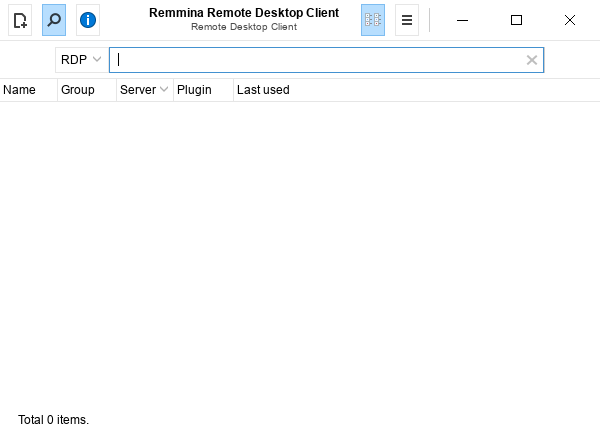
踏み台PCならこれでもOKじゃないかなと思うくらいです、wineを機能追加すると
exeも実行できゃいます!!
設定->言語サポート
日本語と英語にしておけば良いかも